DPI se referă la cantitatea de puncte sau pixeli prezentați într-o imagine. DPI-ul standard al imaginii este de aproximativ 300. Ce se întâmplă dacă fotografia dvs. nu respectă acest DPI standard? Din păcate, veți întâmpina probleme cu calitatea imprimării, pixelarea etc. Acest ghid va prezenta diferite metode pentru a crește punctele pe inci pentru fotografii. Haideți să explorăm împreună cum crește DPI foto repede!
Partea 1. Ce se întâmplă când creșteți DPI foto
Când creșteți punctele pe inch dintr-o fotografie, încorporați mai multe puncte sau pixeli. Acest proces face fotografia mai clară, mai clară și mai detaliată. Este recomandat dacă doriți să imprimați aceste imagini sau să le priviți de aproape.
Partea 2. Creșteți DPI foto pe Windows/Mac
Sunteți un utilizator Windows sau Mac care căutați modalități de a crește DPI-ul foto? Ai noroc pentru că această secțiune va oferi platforme care te pot ajuta. Continuați să derulați pentru a afla mai multe!
1. AVaide Image Upscaler
Sarcina de a crește DPI într-o imagine este necesară în diverse scopuri. Acestea includ imprimarea, prezentările vizuale și producerea de rezultate de înaltă calitate. Cea mai bună platformă bazată pe web pentru a vă ajuta să creșteți DPI foto este nimeni alta decât AVaide Image Upscaler.
AVaide Image Upscaler poate mări fotografiile, crește rezoluția și corectează fotografiile neclare. Vă poate ajuta să produceți imagini clare, mai clare și mai detaliate, recomandate pentru imprimare. Nu contează dacă fotografiile tale conțin oameni, natură, animale, mașini sau produse. În plus, are încorporată o opțiune de mărire cu un singur clic. Puteți mări fotografia dvs. mică la 2×, 4×, 6× până la 8×.
Lucrul impresionant este că este gratuit de utilizat. Nu trebuie să plătiți nimic pentru a obține rezultatul dorit. În plus, nu adaugă un filigran la fotografia editată. Așadar, citiți pașii de mai jos pentru a afla cum să creșteți punctele pe inch utilizând-o:
Pasul 1Mai întâi, vizitați site-ul oficial al AVaide Image Upscaler pentru a avea acces complet.
Pasul 2Vei vedea Alegeți o fotografie butonul de pe interfață; dați clic pe el. Platforma va începe să redeze o fotografie de înaltă calitate pentru previzualizare.
Pasul 3Veți vedea dimensiunile pixelilor originali și de ieșire în partea inferioară a afișajului. Conform fotografiei de mai jos, dimensiunea inițială a pixelilor este de 320 × 234, care a devenit 640 × 468. Punctele pe inch ale fotografiei au fost mărite.
Pasul 4Selectați 4×, 6× și 8× de la Mărire opțiunea de a adăuga mai mulți pixeli. Veți vedea că dimensiunea pixelului de ieșire va crește și mai mult.
Pasul 5Fotografia dvs. originală se transformă într-una de înaltă calitate, perfectă pentru imprimare. apasă pe salva butonul dacă sunteți mulțumit de rezultat.
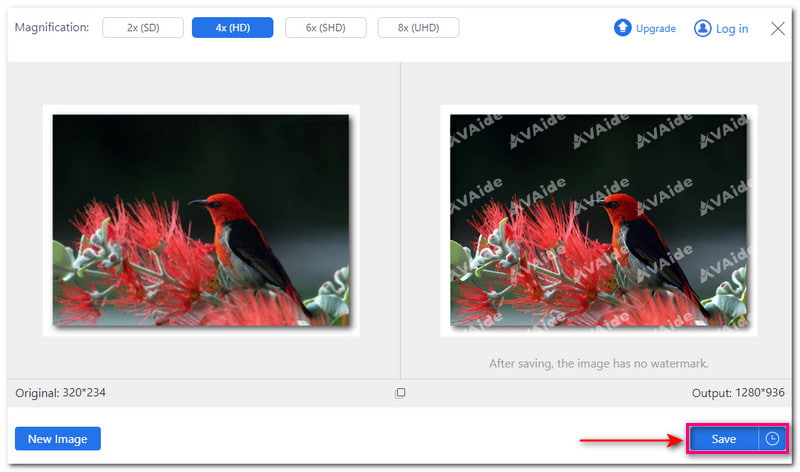
2. Photoshop
Mulți utilizatori, în special profesioniști, preferă să imprime fotografii folosind Photoshop. Acest program vă permite să creșteți DPI-ul fotografiilor utilizând computerul dvs., indiferent dacă sunt sisteme de operare Mac sau Windows. Are o funcție încorporată pentru dimensiunea imaginii, care vă permite să vedeți proprietățile fișierului imagine. Puteți regla fin lățimea, înălțimea, rezoluția etc. Cu toate acestea, Photoshop nu este ușor de navigat, ceea ce nu este recomandabil pentru utilizatorii începători.
Pasul 1Rulați Photoshop pe computer.
Pasul 2Îndreptați-vă spre Imagine opțiunea și selectați Marimea imaginii. Această solicitare va prezenta ecranul de dialog Dimensiunea imaginii.
Pasul 3Debifați Reeșantionați imaginea opțiune. Asigurați-vă că selectați Pixeli/inchi din meniul derulant. Apoi, introduceți un DPI corespunzător în Rezoluţie opțiune.
Pasul 4Când ați stabilit, faceți clic pe O.K butonul pentru a aplica modificările.
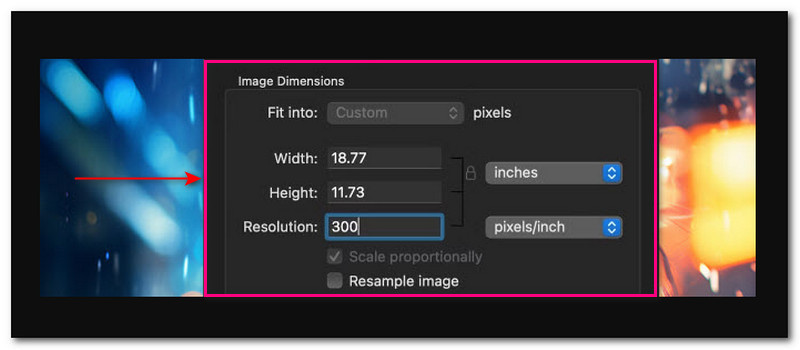
Partea 3. Creșteți DPI foto pe iPhone/Android
Puteți crește DPI-ul unei fotografii folosind dispozitivul mobil? Categoric! Această secțiune va oferi diverse modalități de a realiza acest lucru. Vă rugăm să continuați derularea pentru a afla mai multe!
1. Picwand
O aplicație mobilă cunoscută pentru creșterea DPI care poate crește rezoluția fotografiilor dvs. este Picwand. Are un upscaler de imagine încorporat care folosește tehnologia de ultimă oră de inteligență artificială pentru a funcționa. Poate extinde, poate recunoaște neclaritatea, poate crește detaliile pixelilor, poate îmbunătăți definiția, poate schimba culoarea, poate clarifica imaginile și poate rafina detaliile. În plus, oferă niveluri de mărire pentru a crește pixelii. Acestea sunt 2×, 4×, 6× și 8×. Cu toate acestea, 6× și 8× pot fi activate numai dacă vă actualizați planul.
Pasul 1Rulați aplicația Picwand pe dispozitivul dvs. mobil.
Pasul 2Selectați AI Image Upscaler din variantele prezentate. Această opțiune vă poate ajuta să vă măriți imaginea la o ieșire de ultra-înaltă definiție.
Pasul 3Permiteți aplicației să acceseze galeria telefonului dvs. Apoi, importați imaginea pe care doriți să creșteți punctele pe inch.
Aplicația va începe procesarea imaginii. Acesta va mări, crește detaliile pixelilor, va clarifica imaginile, va rafina detaliile etc.
Pasul 4Picwand oferă o opțiune de mărire. Acestea sunt 2×, 4×, 6× și 8×. Fiecare nivel de mărire vă poate crește pixelii fotografiei.
Pasul 5Odată mulțumit, faceți clic pe salva butonul pentru a salva fotografia editată în galeria telefonului dvs.
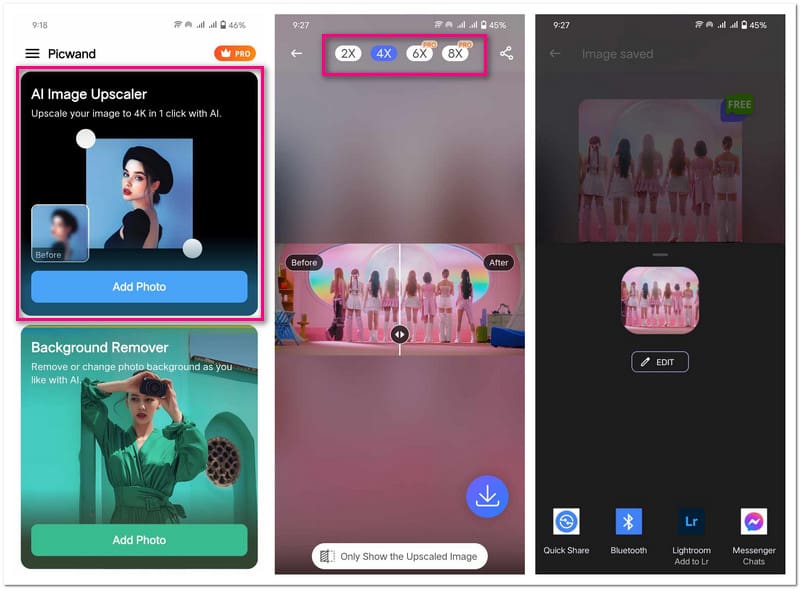
2. Photo & Picture Resizer
Creșterea DPI înseamnă încorporarea mai multor pixeli; Photo & Picture Resizer este aici pentru a vă ajuta să realizați acest lucru. Această aplicație oferă diverse seturi prestabilite de dimensiuni. Acestea includ Procentaj, Lățimea și Înălțimea, Dimensiunea fișierului, Rezoluția etc. Aveți mai multe opțiuni din care să selectați pentru a crește punctele imaginii pe inch. Cu toate acestea, trebuie să vizionați o scurtă reclamă video pentru a aplica modificările.
Pasul 1Deschideți aplicația Photo & Picture Resizer pe dispozitivul dvs. mobil.
Pasul 2apasă pe Selectați Fotografii opțiune. Vă va deschide galeria telefonului; vă rugăm să selectați imaginea pentru care doriți să creșteți DPI. Veți vedea pixelii originali deasupra fotografiei importate. Conform fotografiei de mai jos, 1612 × 720 (197 kb).
Pasul 3Navigați la Redimensionați butonul din centrul de jos al ecranului. Sub Procent (%), puteți alege din 10% pâna la 90%. Sub Lățime × Înălțime, puteți alege din 800 × 357 la 4096 × 1829. Sub Mărime fișier, puteți alege din 100 KB pâna la 2 MB. Aceste opțiuni vor determina rezoluția și dimensiunea fotografiei tale, crescând DPI.
Pasul 4Odată selectat, Photo & Picture Resizer va salva automat fotografia editată în fișierul local.
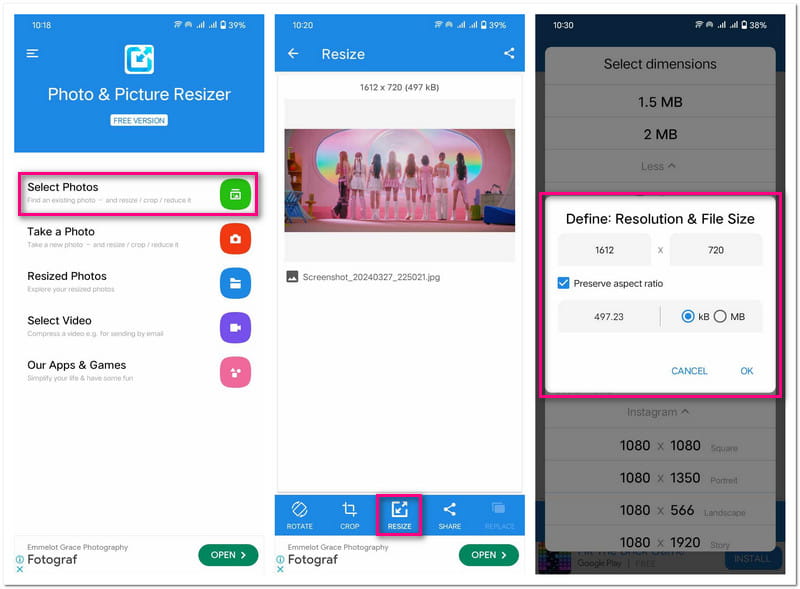
Partea 4. Întrebări frecvente despre creșterea DPI foto
Cum se schimbă DPI în Microsoft Paint?
Din păcate, Microsoft Paint nu are nicio funcție încorporată pentru a schimba DPI-ul unei imagini. Dar puteți verifica DPI-ul accesând Fișier și apoi Proprietăți.
Este în regulă să utilizați 1000 DPI?
Răspunsul se află pe imprimanta dvs. Majoritatea imprimantelor acceptă până la 1200 de puncte pe inch. Cu toate acestea, un DPI mai mare de 1000 poate cauza probleme utilizatorilor.
Creșterea DPI mărește fișierul foto?
Da! Creșterea DPI va mări fișierul foto. Se datorează faptului că veți adăuga mai multe date sau puncte la fotografie.
Ar trebui să folosesc 72 sau 300 DPI?
O imagine de 300 DPI este considerată o imagine de imprimare de înaltă calitate. Cu cât punctele sunt mai mari, cu atât calitatea este mai mare. În schimb, 72 DPI nu este recomandat pentru imprimare, deoarece va apărea doar pixelat.
DPI afectează dimensiunea fișierului?
Modificarea DPI-ului unei fotografii nu afectează dimensiunea fișierului. Acest lucru se datorează faptului că DPI este o măsură a calității imprimării.
Puteți crește DPI-ul unei fotografii? Desigur! Ai descoperit metodele de încredere de mai sus! Aceste metode vă pot ajuta să îmbunătățiți detaliile imaginii. Le face perfecte pentru tipărire, prezentări etc. Dintre aceste metode, AVAide Image Upscaler se remarcă drept cea mai bună alegere. Folosește tehnologie avansată de inteligență artificială pentru a îmbunătăți claritatea imaginii și pentru a crește DPI-ul foto. Spune-ne gândurile tale în secțiunea de comentarii!

Tehnologia noastră AI va îmbunătăți automat calitatea imaginilor dvs., va elimina zgomotul și va remedia imaginile neclare online.
ÎNCEARCĂ ACUM



